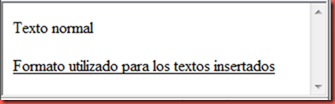En el apartado anterior hemos visto como cambiar el tamaño al texto, ahora veremos como darle color para que nuestra web sea más bonita.
Lo haremos con el mismo elemento <font> pero con el atributo "color".
Código : <font color = nombre del color></font>
Resultado: permite mostrar el texto en diferentes colores.
También es posible utilizar los valores sRGB (del inglés Red, Green, Blue; "rojo, verde, azul") para indicar el color.
En el ejemplo tenéis los colores.
Código de ejemplo:
<html>
<head>
<title>Texto - Colores de la fuente</title>
</head>
<body>
<font color="black">Texto en color NEGRO</font> atributo = black<br>
<font color="silver">Texto en color PLATEADO</font> atributo = silver<br>
<font color="gray">Texto en color GRIS</font> atributo = gray<br>
<font color="white">Texto en color BLANCO</font> (BLANCO) atributo = white<br>
<font color="maroon">Texto en color MARRÓN</font> atributo = maroon<br>
<font color="red">Texto en color ROJO</font> atributo = red<br>
<font color="purple">Texto en color PÚRPURA</font> atributo = purple<br>
<font color="fuchsia">Texto en color FUCSIA</font> atributo = fuchsia<br>
<font color="green">Texto en color VERDE</font> atributo = green<br>
<font color="lime">Texto en color VERDE LIMA</font> atributo = lime<br>
<font color="olive">Texto en color VERDE OLIVA</font> atributo = olive<br>
<font color="yellow">Texto en color AMARILLO</font> atributo = yellow<br>
<font color="navy">Texto en color AZUL MARINO</font> atributo = navy<br>
<font color="blue">Texto en color AZUL</font> atributo = blue<br>
<font color="teal">Texto en color AZUL VERDOSO</font> atributo = teal<br>
<font color="aqua">Texto en color CELESTE</font> atributo = aqua<br>
</body>
</html>
Programa 28
Representación en el navegador:
Texto en color NEGRO atributo = black
Texto en color PLATEADO atributo = silver
Texto en color GRIS atributo = gray
Texto en color BLANCO (BLANCO) atributo = white
Texto en color MARRÓN atributo = maroon
Texto en color ROJO atributo = red
Texto en color PÚRPURA atributo = purple
Texto en color FUCSIA atributo = fuchsia
Texto en color VERDE atributo = green
Texto en color VERDE LIMA atributo = lime
Texto en color VERDE OLIVA atributo = olive
Texto en color AMARILLO atributo = yellow
Texto en color AZUL MARINO atributo = navy
Texto en color AZUL atributo = blue
Texto en color AZUL VERDOSO atributo = teal
Texto en color CELESTE atributo = aqua
Nota: Observad que en el ejemplo, el color blanco no se ve porque utilizamos un fondo blanco, pero sobre un fondo oscuro queda muy bien. Si probáis el código, “pintar” en el navegador, sobre el renglón del atributo “White” con el ratón y veréis el texto.
Estamos trabajando en la edición en papel: Reserva ya tu libro.
Envíos a todo el mundo.